10-多程序及SD卡
未来板内部Flash存储
注:“另存文件”或“资源管理”任选其一即可
另存文件
- 程序编写完毕后,打开代码窗口
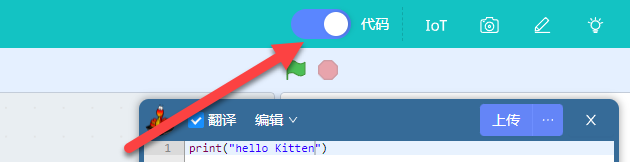
- 点击另存文件
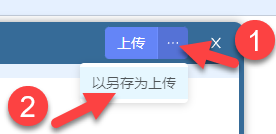
- 命名文件,点击上传即可
- 程序编写完毕后,打开代码窗口
资源管理
准备好文件,先上传到Kittenblock的作品缓存中。
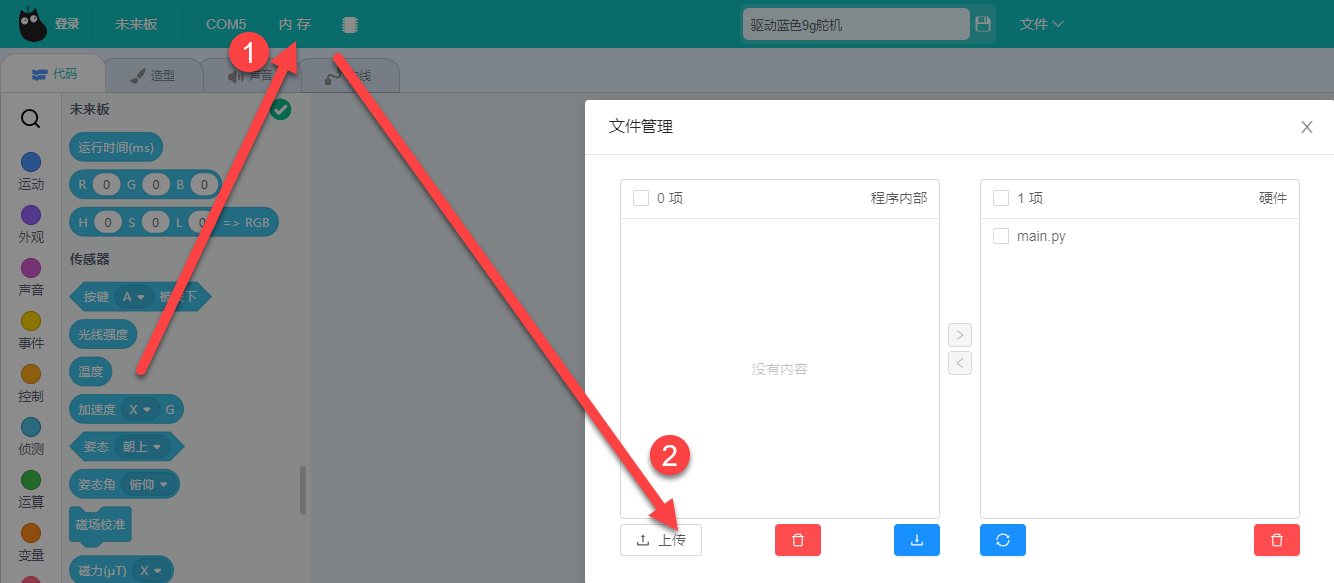
将缓存中的文件导入到硬件并等待成功,可见右侧硬件列表出现新的程序文件。
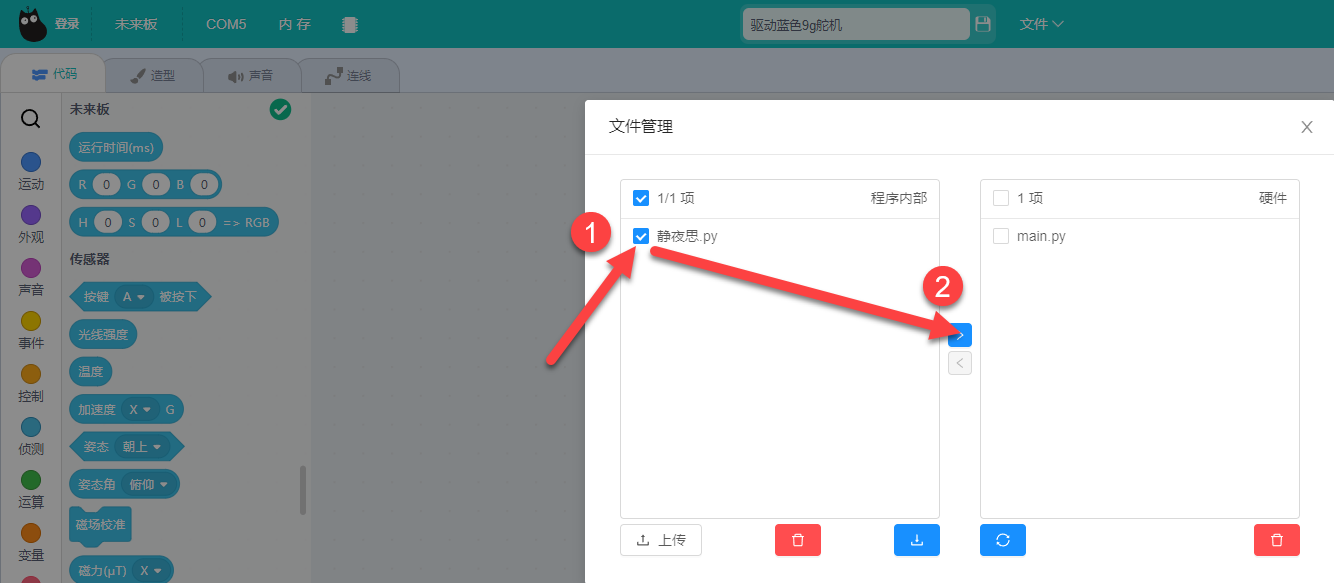
按下未来板背面复位按键,在未来板显示开机画面时按一下按键A可进入未来板的菜单界面。

进入 选择程序,可见刚才上传的程序名,确认运行即可(菜单操作:A移动选项,B确认选项)


使用TF卡存储
使用未来板进行图片显示、音频播放等操作时,通常会遇到由于图片资源过多,或音频内存过大导致未来板内部Flash空间不足(仅不足4M)。
为了解决以上问题,可以通过未来板背面的TF卡槽进行存储空间扩容;未来板可读取TF卡内的资源文件,若要将文件导入到TF卡,可以采用Kittenblock文件管理器导入文件,但我们推荐使用额外的USB读卡器将文件通过电脑快速拷贝到TF再于未来板中使用,如此更加方便快捷。
注意事项
- TF卡尽可能选用16g及以下,采用高速卡、品质好的卡。
- 未来板使用TF卡后,对文件系统的所有读取和操作目标均为TF卡(程序、图片、音频等)。
- 尽可能避免热拔插(既尽量断电拔插)。
- 插入未来板的TF卡存在损坏的情况下,未来板开机将呈现黑屏状态(解决方法为建议格式化TF卡)。
- TF卡内的文件名称不要采用中文(如果调用文件过程出现报错请优先考虑将名称英文化,且不要以数字开头)。
操作流程
- 使用读卡器进行读取并清空原有文件,同时将示例文件放入。

- 在未来板断电情况下插入TF卡,之后开机按A进入菜单后选择程序。(进入菜单方法参考上述)
